
Que el Apple Watch es el reloj que más me ha gustado de todos los que he podido tener en mis 38 años es una afirmación nada exagerada. Tal es mi ilusión por el dispositivo que cuando lo olvido en mi casa en la caja cargadora que he fabricado siento que me falta algo.
Varios son los compañeros del trabajo los que al verme tan ilusionado con mi Apple Watch día tras día desde que se puso a la venta la primera versión se preguntaban si realmente valía la pena tener este dispositivo. Yo solo les respondía que hasta que no lo tienes en la muñeca no sabes lo que realmente supone llevar este wearable encima.
Una de las últimas compañeras que se ha sumado al mundo del Apple Watch ha sido mi compañera Magüi Ojeda, mi «novia», esa es la forma cariñosa que tengo para referirme a ella desde que nos conocemos. El caso es que para los pasados Reyes Magos ella le regaló a su marido el Apple Watch Series 2 y al comprobar lo contento que está con el reloj decidió, semanas más tarde, adquirir para ella el Apple Watch Series 2 de 38mm en dorado.
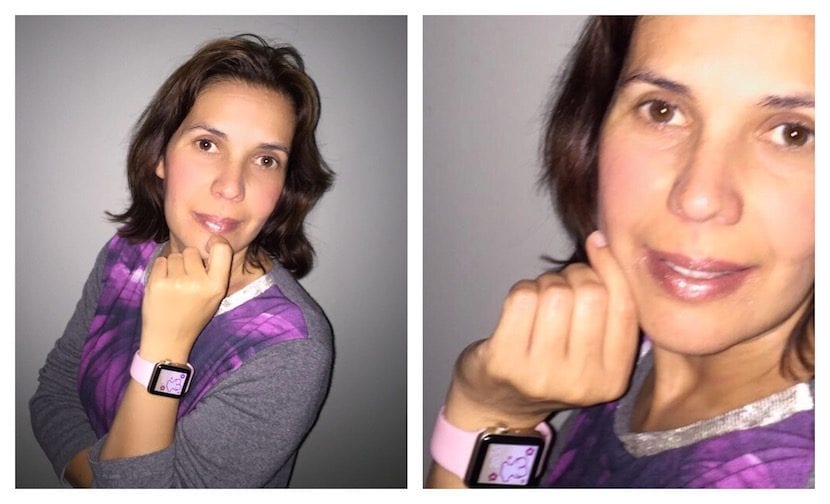
Desde ese momento Magüi es otra persona y es que para nosotros, que estamos muchas horas dando clase y no podemos estar mirando el móvil, en caso de recibir una llamada importante o mensaje con el reloj podemos tener una información extra que sí que podemos mirar sin tener que interrumpir la clase para ello.
Hoy estábamos hablando de lo bonito que es su Apple Watch y lo contenta que está con el y de repente me comenta lo siguiente:
¡Qué pena que no hay ninguna correa de «marca que tiene un osito» para mi bonito reloj!¡Con lo que me gusta «marca que tiene un osito»!
Rápidamente le comenté que hay una forma de que su Apple Watch pueda tener al osito de su marca preferida y es haciendo uso de la esfera Foto y creando una fotografía que ubicaremos en Favoritos en la aplicación Fotos del iPhone para que se muestre en dicha esfera del Apple Watch.
Para poder hacer eso no tienes nada más que crear la imagen que deseas ver en la esfera de tu reloj con las dimensiones (312 x 390 pixeles) y forma. Para ello lo primero que te aconsejo es que hagas una captura de la pantalla de tu Apple Watch para lo cual debes tener esa opción activada a través de la aplicación Watch del iPhone en la siguiente ruta Watch > General > Activar capturas de pantalla.
Ahora que ya tienes activada la captura de pantalla haces una captura pulsando la corona y el botón lateral a la misma vez y en tu iPhone tendrás la captura de la pantalla del Apple Watch con la relación de aspecto necesaria. Esa captura de pantalla se sincronizará con tu Mac y al abrir la aplicación Fotos en tu Mac la tendrás disponible para que puedas crear una imagen a tu gusto pero con esa relación de aspecto.
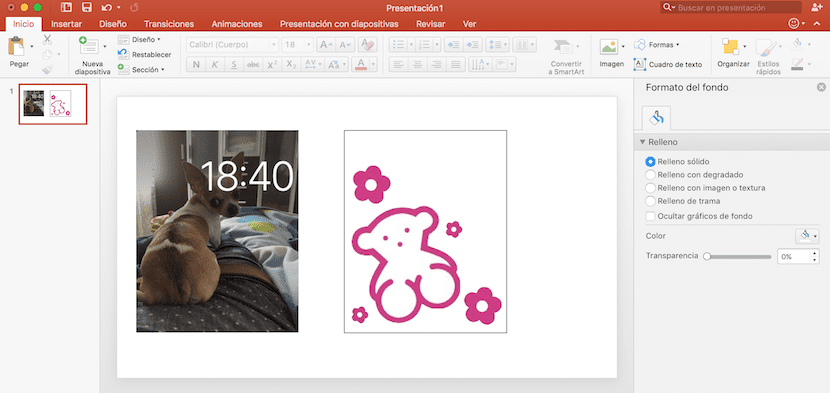
Para crear la imagen que te estoy comentando puedes usar muchos programas. Yo lo he realizado de una forma rápida y sencilla mediante el PowerPoint en el que he puesto la captura de la que hemos hablado, he creado al lado un montaje con la imagen que quiero y luego he realizado una captura por selección de una zona de la pantalla del Mac a la que posteriormente le he dado el tamaño deseado. El resultado que he obtenido es el que os he mostrado en las fotografía que he adjuntado.
Un artículo muy bueno. Es genial poder poner tus esferas favoritas en tu Apple Watch.